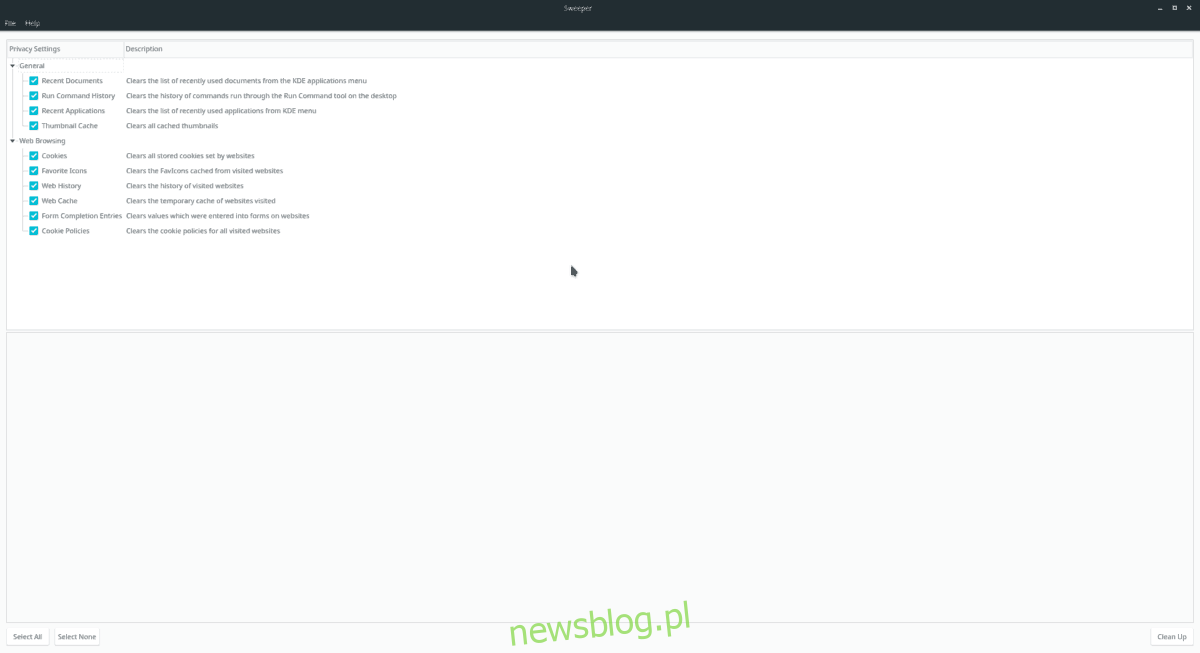Po upływie określonego czasu system operacyjny Linux zacznie zapełniać się niepotrzebnymi plikami. Niestety, większość dystrybucji Linuksa nie jest przystosowana do radzenia sobie z tymi niepotrzebnymi plikami, więc użytkownicy mają system operacyjny, który zaczyna zwalniać. Jeśli chcesz wyczyścić niepotrzebne pliki w systemie Linux, najlepszą rzeczą do zrobienia jest zainstalowanie aplikacji czyszczącej.
Jednym z najlepszych programów czyszczących w całym systemie Linux jest aplikacja o nazwie Sweeper. Aplikacja jest prosta w obsłudze i radzi sobie z wszelkiego rodzaju śmieciami, od najnowszych plików dokumentów po dane przeglądarki i nie tylko!
Spis treści:
Zainstaluj Sweeper
Zanim przejdziemy do tego, jak używać Sweepera do czyszczenia niepotrzebnych plików na komputerze z systemem Linux, musisz go skonfigurować na swoim komputerze. Na szczęście instalacja aplikacji Sweeper w systemie Linux jest łatwa, biorąc pod uwagę, że jest to aplikacja, która czasami jest dostarczana ze środowiskiem graficznym KDE Plasma 5.
Aby zainstalować Sweeper, uruchom okno terminala na pulpicie systemu Linux, naciskając Ctrl + Alt + T lub Ctrl + Shift + T. Następnie przewiń w dół i postępuj zgodnie z instrukcjami wiersza poleceń, które odpowiadają aktualnie używanemu systemowi operacyjnemu Linux.
Ubuntu
Aby zainstalować Sweeper na Ubuntu, musisz włączyć źródło oprogramowania „Universe”, jeśli jeszcze go nie masz.
sudo add-apt-repository universe
Następnie uruchom polecenie aktualizacji, aby skonfigurować Universe.
sudo apt update
Na koniec zainstaluj aplikację Sweeper na pulpicie Ubuntu za pomocą instalacji Apt.
sudo apt install sweeper
Debian
Sweeper jest dostępny na Debianie, ale należy pamiętać, że ze względu na sposób, w jaki system operacyjny wydaje aktualizacje, może być znacznie opóźniony w porównaniu z innymi systemami operacyjnymi Linux. Jeśli chcesz go zainstalować, wprowadź poniżej polecenie Apt-get.
sudo apt-get install sweeper
Potrzebujesz najnowszego wydania Sweepera i nie jesteś zadowolony z tego, który jest dostarczany z Debianem? Zastanów się, jak zainstalować nowsze oprogramowanie na Debianie!
Arch Linux
W Arch Linux użytkownicy mogą zainstalować aplikację Sweeper za pośrednictwem repozytorium oprogramowania „Extra”. Aby rozpocząć instalację, upewnij się, że w pliku Pacman.conf jest włączona opcja „Extra”. Następnie wprowadź poniższe polecenie w terminalu.
sudo pacman -S sweeper
Fedora
W Fedorze Linux będziesz mógł zainstalować Sweeper z podstawowego repozytorium oprogramowania Fedory. Wpisz poniżej polecenie Dnf, aby rozpocząć.
sudo dnf install sweeper
OpenSUSE
Aplikacja Sweeper to wszystkie wersje OpenSUSE Linux znajdujące się w repozytorium oprogramowania „OSS All”. Aby zainstalować go w swoim systemie, uruchom okno terminala i wprowadź następujące polecenie Zypper.
sudo zypper install sweeper
Ogólny Linux
Aplikacja Sweeper jest częścią projektu KDE. W rezultacie prawdopodobnie będziesz w stanie znaleźć i zainstalować pakiet w większości dystrybucji Linuksa – nawet tych mało znanych, pod warunkiem, że mają one również pakiety KDE Plasma 5 w swoim repozytorium oprogramowania. Aby go zainstalować, uruchom terminal, wyszukaj słowo kluczowe „sweeper” i zainstaluj go w sposób, w jaki zwykle instalujesz oprogramowanie. Możesz też pobrać i skompilować kod źródłowy z tej strony.
Wyczyść niepotrzebne pliki
Sweeper to całkiem prosty program. Po otwarciu możesz zobaczyć szczegółową listę wszystkich rzeczy, które aplikacja może usunąć i „usunąć” z komputera z systemem Linux. Domyślnie wszystkie opcje są zaznaczone. Aby przeprowadzić czyste „czyszczenie” za pomocą aplikacji, pozostaw wszystkie pola zaznaczone i znajdź przycisk „Wyczyść”.
Po kliknięciu przycisku „Wyczyść” Sweeper nie usunie natychmiastowo wszystkich niepotrzebnych plików. Zamiast tego pojawi się okno ostrzegawcze. W tym oknie ostrzegawczym zobaczysz komunikat „Usuwasz dane, które są dla Ciebie cenne. Jesteś pewny?” Potwierdź ostrzeżenie, klikając przycisk „Kontynuuj”.
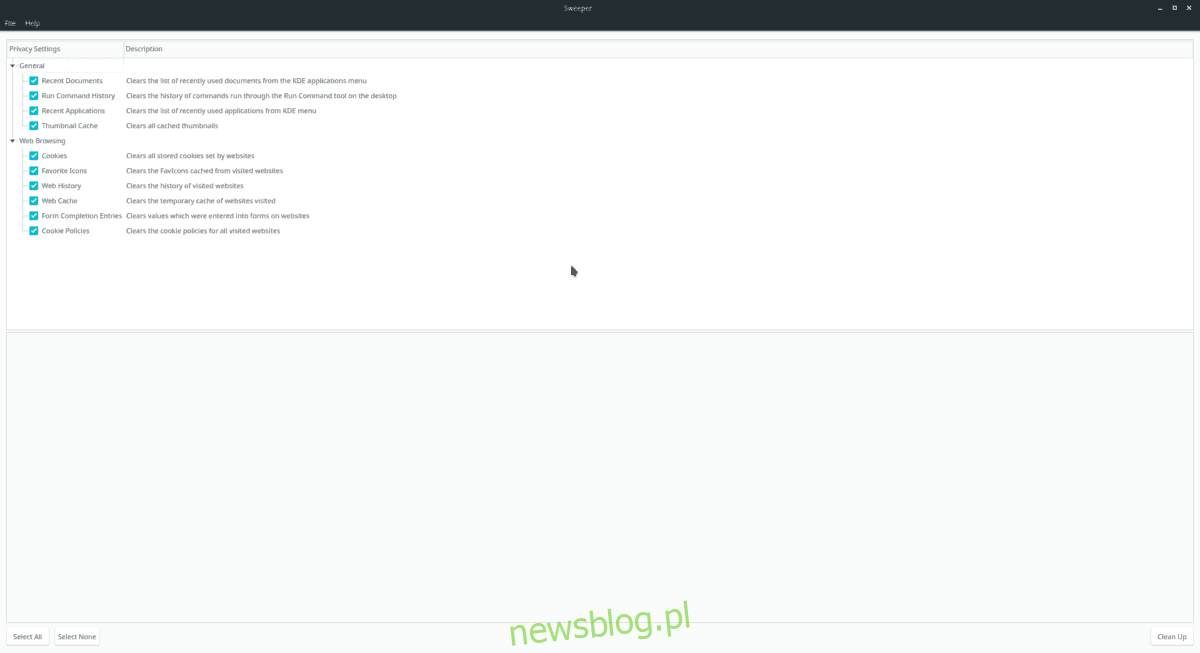
Po kliknięciu przycisku Kontynuuj w aplikacji Sweeper pojawi się monit informujący o tym, co czyści aplikacja. Po zakończeniu „zamiatania” pojawi się monit „Czyszczenie zakończone”.
Czyść tylko pliki systemowe
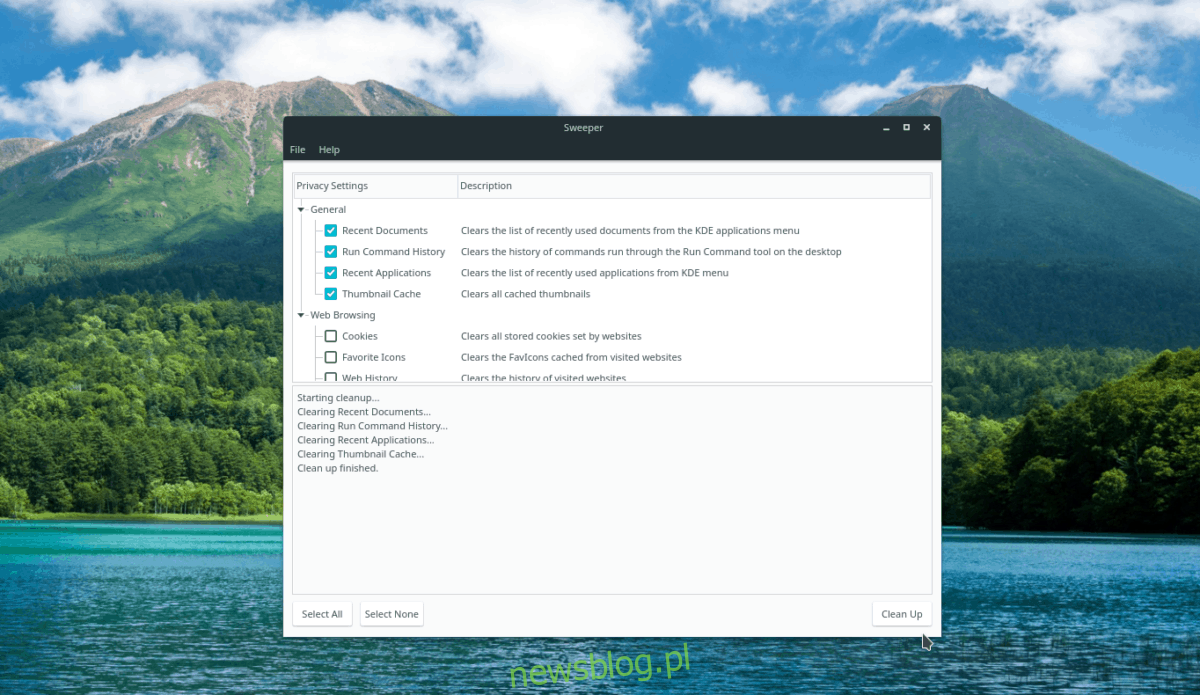
Chcesz tylko wyczyścić tymczasowe pliki systemowe i śmieci, ale nie chcesz usuwać plików cookie i innych informacji z witryny za pomocą Sweepera? Możesz! Oto co należy zrobić. Najpierw uruchom aplikację. Następnie spójrz na monit i znajdź sekcję „Ogólne” i upewnij się, że wszystkie pola są zaznaczone. Następnie przejdź do sekcji „Przeglądanie sieci” i odznacz wszystkie pola.
Gdy wszystkie pola w sekcji „Przeglądanie sieci” programu Sweeper zostaną odznaczone, kliknij przycisk „Wyczyść”, aby rozpocząć proces czyszczenia.
Czyste informacje o przeglądarce internetowej
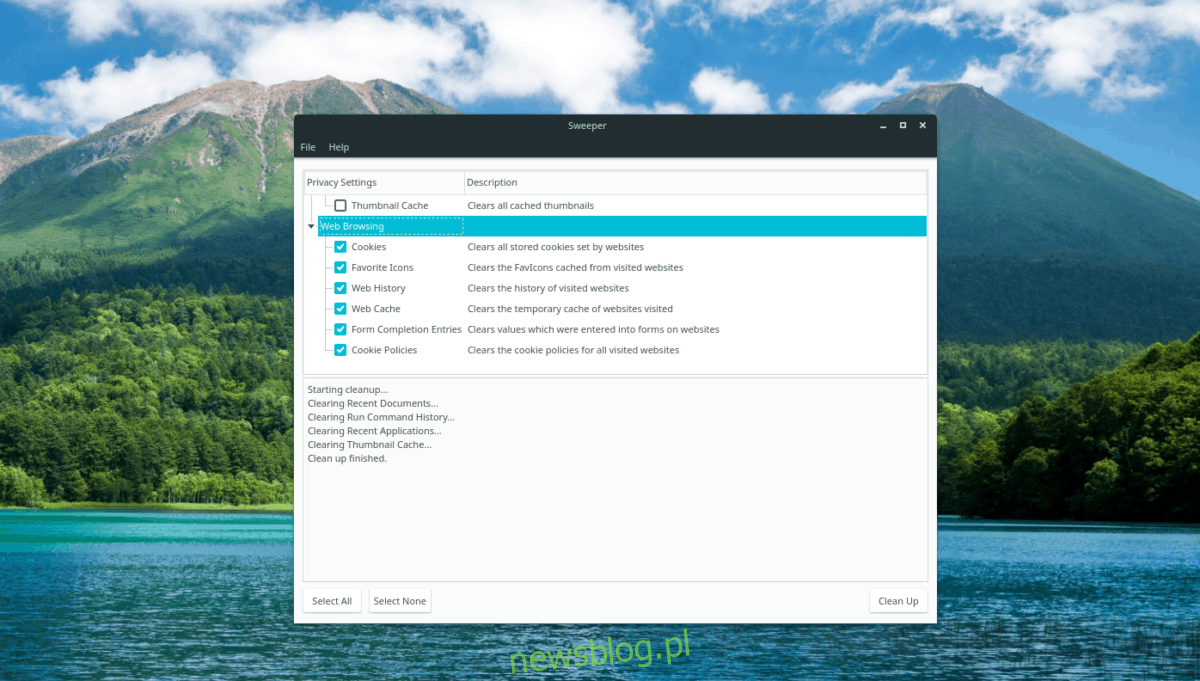
Sweeper można skonfigurować tak, aby usuwał tylko pliki z przeglądarki internetowej i niepotrzebne pliki internetowe. Aby to zrobić, otwórz aplikację, znajdź sekcję „Ogólne” i odznacz wszystkie pola. Następnie znajdź „Przeglądanie sieci” i upewnij się, że wszystkie pola obok każdej opcji są zaznaczone. Następnie zamknij wszystkie otwarte przeglądarki internetowe i wybierz przycisk „Wyczyść”, aby wyczyścić niepotrzebne pliki internetowe.